Langkah langkah menggunakan MYSQL WORKBENCH
Membuat
Koneksi
Connection Name : MySQL
Hostname : 127.0.0.1 (default)
Port : 3306 (default)
Username : root
Password : (password masing masing)
Lalu click Test Connection, jika
berhasil akan muncul seperti gambar di bawah
Lalu click OK dan akan muncul
koneksi yang tadi kita buat.
Click 2x dan akan menampilkan
halaman awal.
Membuat
Database
Click icon yang di lingkari dan
akan muncul form untuk membuat database
Name : db_unla_gui
Lalu click Apply dan akan muncul
database yang telah tadi di buat
Membuat
Table
Click
kanan pada Tables lalu click Create Table…
dan akan
muncul form untuk membuat table seperti di bawah
Table Name : mahasiswa
nim varchar(10) PK NN
nama varchar(50)
alamat varchar(30)
jenkel char(1)
jurusan varchar(20)
Ket :
PK : Primary Key
NN : Not Null
Karena nim tidak boleh ada yang
sama (unix) jadi dia primary key dan not null (tidak boleh kosong)
Setelah selesai lalu click Apply
Mengubah
Table (Alter Table)
Click
kanan pada table mahasiswa lalu click Alter Table…
Table Name menjadi t_mahasiswa
nim
dari varchar(10) menjadi varchar(15)
alamat
dari varchar(30) menjadi text
jenkel
menjadi jeniskelamin
Lalu
click Apply
Insert Data
Query
:
INSERT
INTO `db_unla_gui`.`t_mahasiswa` (`nim`, `nama`, `alamat`, `jeniskelamin`,
`jurusan`) VALUES ('41155050141200', 'Agus', 'Bandung', 'L', 'Informatika');
INSERT
INTO `db_unla_gui`.`t_mahasiswa` (`nim`, `nama`, `alamat`, `jeniskelamin`,
`jurusan`) VALUES ('41155050141201', 'Yana', 'Bandung', 'L', 'Sipil');
INSERT
INTO `db_unla_gui`.`t_mahasiswa` (`nim`, `nama`, `alamat`, `jeniskelamin`,
`jurusan`) VALUES ('41155050141202', 'Salimah', 'Banten', 'P', 'Informatika');
Update Data
Query
:
UPDATE
`db_unla_gui`.`t_mahasiswa` SET `alamat`='Jakarta',`jurusan`='Arsitek' WHERE
`nim`='41155050141200';
UPDATE
`db_unla_gui`.`t_mahasiswa` SET `jurusan`='Informatika' WHERE
`nim`='41155050141201';
SELECT
* FROM db_unla_gui.t_mahasiswa;
Drop Data
Query
:
DELETE
FROM `db_unla_gui`.`t_mahasiswa` WHERE `nim`='41155050141202';
SELECT
* FROM db_unla_gui.t_mahasiswa;
Terima Kasih


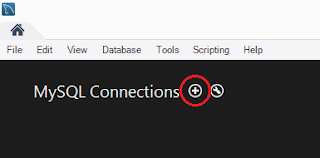
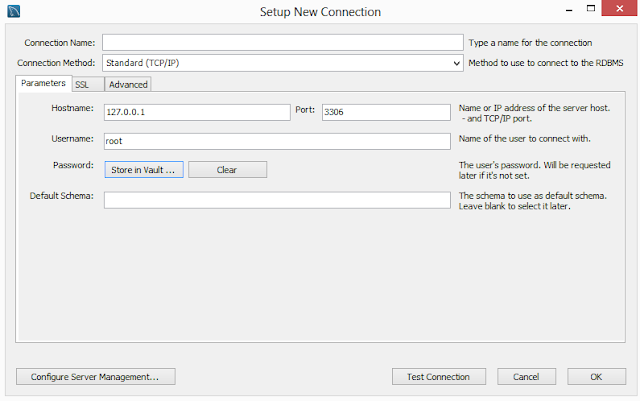



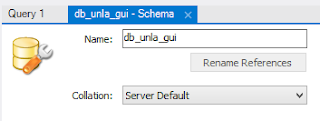






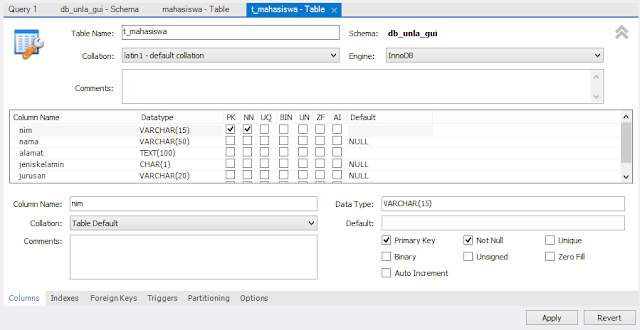




EmoticonEmoticon